Compre um laptopO tamanho da tela varia de acordo com a marca e o modelo.Às vezes, você precisa alterar a resolução da tela para atender às suas necessidades.
No Windows 10, a resolução da tela desempenha um papel importante na clareza da tela.
Por padrão, as opções sugeridas são fornecidas várias vezes.
O Windows 10 versão 1909 oferece uma maneira fácil de alterar o tamanho do texto, aplicativos e outros itens.
Você pode aumentar ou diminuir o tamanho conforme necessário.Este é um processo de tentativa e erro para ver qual resolução é a melhor para sua tela.
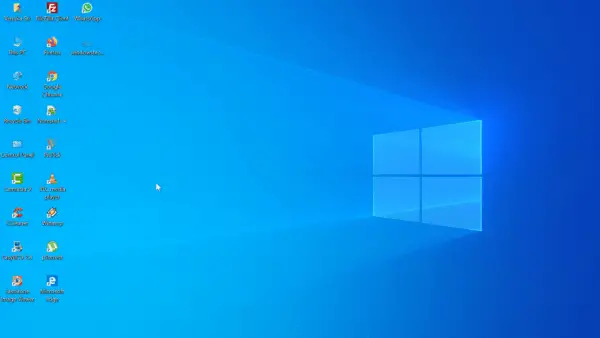
有時15英寸,17英寸,19英寸,21英寸的屏幕尺寸傾向於默認為1920×1080分辨率。No entanto, se o texto no Windows e nos aplicativos for menor, você precisará usar uma resolução menor.
Por outro lado, se a janela parecer grande, é necessária uma resolução de tela mais alta.
Neste artigo, veremos como alterar a resolução da tela no Windows 2020 em 10.
Conteúdo
Método 1 - Configurações do Windows
1. PressioneWin + ITecla para abrir "Configurações".
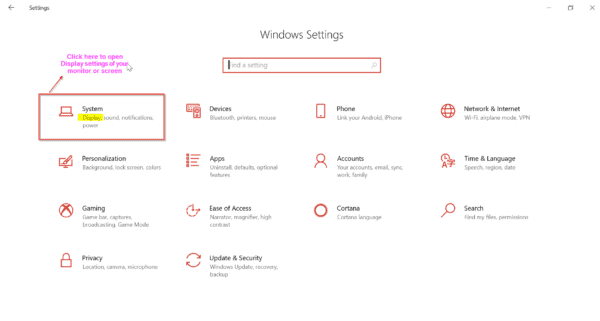
2. CliqueSistema.A nova tela é aberta.
3. À esquerda, selecione顯示.
4. À direita, você pode ver "Proporção e layout"Opção.
5. Em "resolução de vídeo", uma caixa suspensa será exibida.
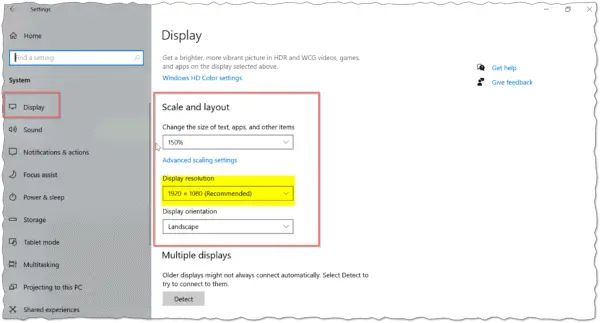
6. Clique nele e selecione a resolução desejada.
Você também pode usar os métodos a seguir para acessar as configurações ou telas acima.
1. Clique com o botão direito na área de trabalho e selecione "configuração de exibição"
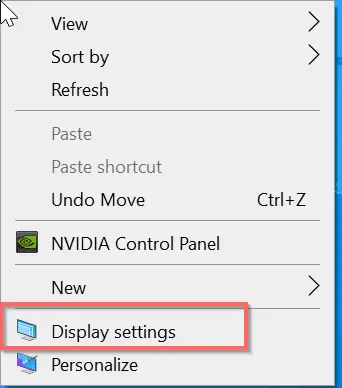 Dicas bônus:
Dicas bônus:
Se a resolução da tela parece boa, mas o texto e os aplicativos são pequenos, você pode usar "Altere o tamanho do texto, aplicativos e outros itens"Opção.
Você pode escolher 100%, 125%, 150%, 175%.Escolhi 150% para ver o texto maior na tela do Windows.A direção de exibição também pode ser alterada.você pode escolher"Panorama"ou"retrato"
O vídeo a seguir explicará o processo acima de como alterar a resolução da tela no Windows 10 usando as configurações.
Método 2: Painel de Controle
Esta é a maneira antiga de alterar a resolução da tela no Windows.Aqui estão as etapas.
1. PressioneWine FollyChave e tipo "painel de controle"meioAlgumas letras.
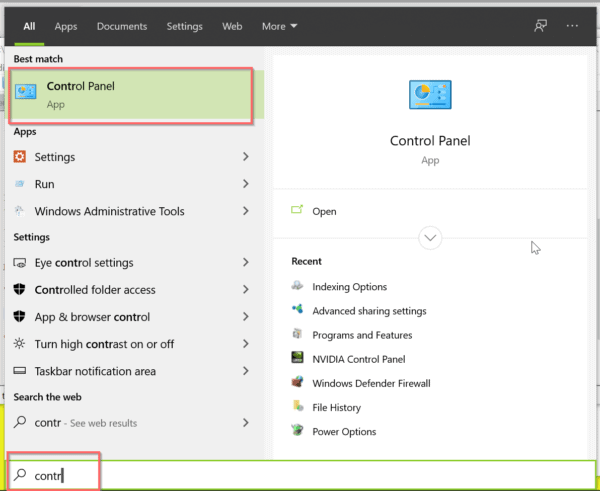
2. Na lista do menu iniciar, clique em "painel de controle"
Dica: Caso contrário, clique na tecla Win para abrir o menu "Iniciar" e clique em " Sistema Windows ">" Painel de controle ".
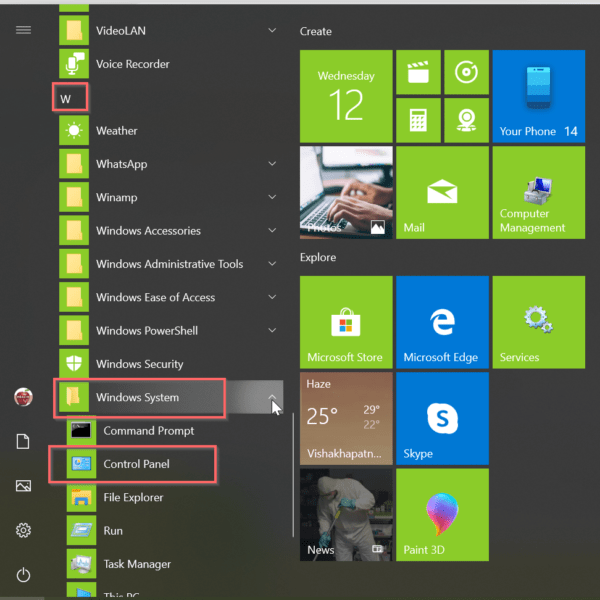
3.Aparência> Tela> Resolução da tela.
4. Seu dispositivo de exibição (como o modelo do monitor, etc.) será listado.
5. Selecione a resolução de tela desejada abaixo.
6. Em seguida, clique em "aplicativo"
Se você estiver usandoNVIDIAPlaca de vídeo, Vai ser diferente.
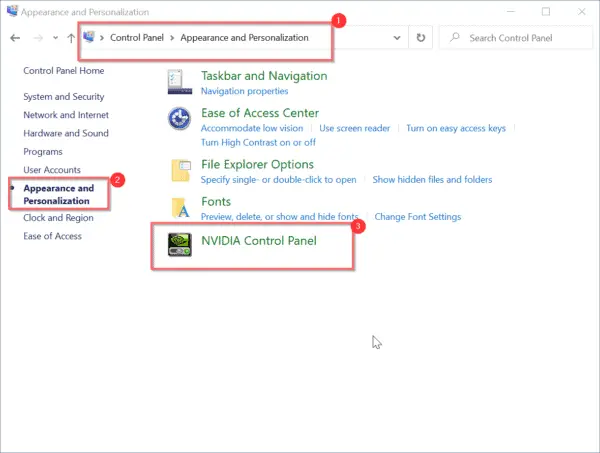
1. Abrapainel de controle.
2. Passe "Ícone pequeno"vista.
3. Clique em " Painel de controle NVIDIA"
4. Na janela pop-up, selecione "顯示Debaixo"Alterar resolução"
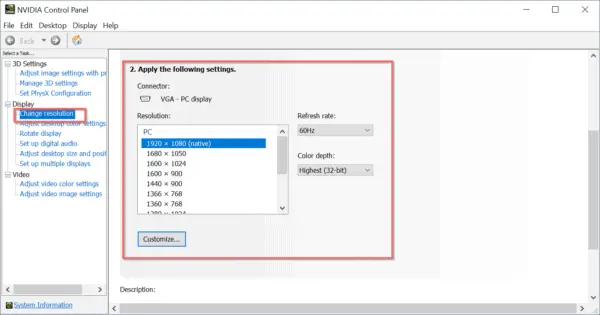
5. Se você tiver vários monitores, selecione o monitor correto.
6. Em seguida, em "Aplique as seguintes configurações", selecione a resolução da tela.
Se você aumentar a resolução, mais informações serão exibidas em um tamanho menor.Reduzir a resolução exibirá menos informações, mas exibirá informações maiores.
Você também pode alterar o "Taxa de atualização"E"profundidade de cor"
O vídeo a seguir mostrará como usar o painel de controle da placa gráfica no Windows 10 para alterar a resolução da tela.
Conclusão
Em versões anteriores do Windows, você precisa usar o painel de controle.Mas no Windows 10, a interface é muito fácil de entender.Você só precisa de alguns cliques e a resolução da tela mudará instantaneamente.
Alguns segundos são dados para ver se você gosta da resolução de tela alterada.Caso contrário, você pode reverter para a resolução padrão.
Se você gosta dessas informações, compartilhe-as em seus círculos sociais.

![[Correção] A Microsoft Store não pode baixar aplicativos e jogos](https://oktechmasters.org/wp-content/uploads/2022/03/30606-Fix-Cant-Download-from-Microsoft-Store.jpg)
![[Corrigido] A Microsoft Store não consegue baixar e instalar aplicativos](https://oktechmasters.org/wp-content/uploads/2022/03/30555-Fix-Microsoft-Store-Not-Installing-Apps.jpg)

